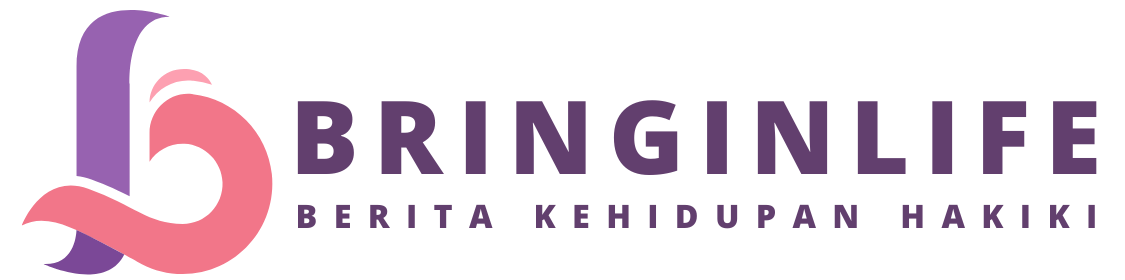Cara update RAM laptop, menjadi perangkat penting dalam aktivitas sehari-hari, baik untuk bekerja, belajar, maupun hiburan. Namun seiring bertambahnya kebutuhan aplikasi dan multitasking, laptop sering terasa lambat. Salah satu solusi paling efektif adalah dengan update atau menambah kapasitas RAM. RAM (Random Access Memory) berfungsi sebagai tempat penyimpanan sementara data yang sedang diproses, sehingga semakin besar kapasitasnya, semakin lancar performa laptop.
Sebagai penulis, saya menilai update RAM adalah langkah cerdas dan ekonomis sebelum memutuskan membeli laptop baru.
“Menurut saya, menambah RAM pada laptop ibarat memberikan ruang bernapas yang lebih lega. Laptop akan bekerja lebih cepat tanpa perlu menguras kantong untuk perangkat baru.”
Persiapan Sebelum Update RAM

Sebelum melakukan update RAM, ada beberapa hal yang harus diperhatikan agar proses berjalan lancar.
Cek Kapasitas Maksimal RAM
Setiap laptop memiliki batas maksimal RAM yang bisa dipasang. Informasi ini bisa dicek di situs resmi produsen laptop atau melalui aplikasi sistem informasi perangkat.
Jenis RAM yang Kompatibel
Laptop umumnya menggunakan RAM tipe DDR3, DDR4, atau DDR5. Pastikan jenis RAM sesuai dengan motherboard laptop agar tidak terjadi error.
Jumlah Slot RAM
Beberapa laptop hanya memiliki satu slot RAM, sementara yang lain punya dua hingga empat. Mengecek jumlah slot akan membantu menentukan strategi upgrade, apakah menambah modul baru atau mengganti modul lama dengan kapasitas lebih besar.
Langkah-Langkah Update RAM pada Laptop

Proses update RAM sebenarnya tidak sulit, tetapi membutuhkan ketelitian agar perangkat tidak rusak.
Cara Update RAM: Matikan Laptop dan Lepas Baterai
Langkah pertama adalah memastikan laptop dalam keadaan mati dan melepaskan baterai jika memungkinkan. Ini penting untuk mencegah korsleting listrik.
Buka Panel Belakang Laptop
Gunakan obeng kecil untuk membuka panel belakang laptop. Beberapa laptop memiliki pintu khusus RAM, sementara lainnya harus membuka seluruh casing.
Cara Update RAM: Lepas RAM Lama (Jika Perlu)
Jika ingin mengganti RAM lama, tekan pengait di sisi modul RAM hingga modul terangkat, lalu tarik dengan hati-hati.
Pasang RAM Baru
Masukkan RAM baru dengan posisi miring sekitar 45 derajat, lalu tekan hingga terkunci di slot. Pastikan pemasangan kencang dan sejajar.
Tutup Kembali Panel dan Nyalakan Laptop
Setelah RAM terpasang, pasang kembali panel belakang, kencangkan baut, lalu nyalakan laptop untuk mengecek apakah RAM terbaca dengan benar.
Cara Mengecek RAM Setelah Update

Setelah upgrade selesai, lakukan pengecekan untuk memastikan RAM sudah terdeteksi.
Cek di Sistem Operasi
Untuk pengguna Windows, buka Task Manager dan lihat pada tab Performance → Memory. Di sana akan terlihat total kapasitas RAM yang terpasang.
Gunakan Aplikasi Tambahan
Aplikasi seperti CPU-Z atau Speccy dapat memberikan informasi detail terkait spesifikasi RAM yang baru dipasang.
Uji Coba Performa
Cobalah membuka beberapa aplikasi sekaligus atau menjalankan program berat untuk memastikan kinerja laptop lebih cepat dari sebelumnya.
Manfaat Update RAM pada Laptop
Menambah RAM memberikan banyak keuntungan yang langsung terasa.
Multitasking Lebih Lancar
Laptop mampu menjalankan banyak aplikasi tanpa lag, cocok untuk pekerja profesional maupun mahasiswa.
Performa Gaming dan Editing
Game modern dan software editing membutuhkan RAM besar. Update RAM akan membuat kinerja lebih stabil.
Usia Laptop Lebih Panjang
Upgrade RAM bisa menjadi solusi memperpanjang umur laptop tanpa harus mengganti perangkat baru.
Tantangan dan Risiko Update RAM
Meskipun bermanfaat, update RAM juga memiliki beberapa risiko jika tidak dilakukan dengan hati-hati.
Kompatibilitas RAM
Kesalahan memilih jenis RAM bisa membuat laptop gagal booting.
Garansi Laptop
Membuka panel laptop terkadang dapat membatalkan garansi resmi.
Kerusakan Hardware
Pemasangan yang salah atau tidak hati-hati bisa merusak slot RAM atau motherboard.
Tips Sukses Update RAM
Ada beberapa tips agar upgrade RAM berjalan lancar dan aman.
Gunakan RAM Original
Pilih RAM dengan kualitas terjamin dari merek resmi untuk menghindari kerusakan.
Ikuti Buku Panduan Laptop
Setiap laptop memiliki prosedur berbeda, sehingga sebaiknya membaca buku panduan atau mencari tutorial resmi. Baca juga tentang ASUS ROG Strix G16: Laptop Gaming Terbaru dengan Performa Unggul.
Minta Bantuan Teknisi
Jika ragu, bawalah laptop ke teknisi komputer agar pemasangan lebih aman.
Refleksi Penulis tentang Update RAM
Sebagai penulis yang mengikuti perkembangan teknologi, saya menilai update RAM adalah salah satu langkah paling efektif untuk meningkatkan performa laptop dengan biaya terjangkau.
“Menurut saya, update RAM adalah investasi kecil yang memberi dampak besar. Laptop lama bisa terasa baru kembali, lebih cepat, dan lebih responsif dalam mendukung aktivitas sehari-hari.”
Dengan persiapan yang tepat, update RAM bukan hanya meningkatkan performa, tetapi juga memberikan pengalaman komputasi yang lebih nyaman dan produktif.